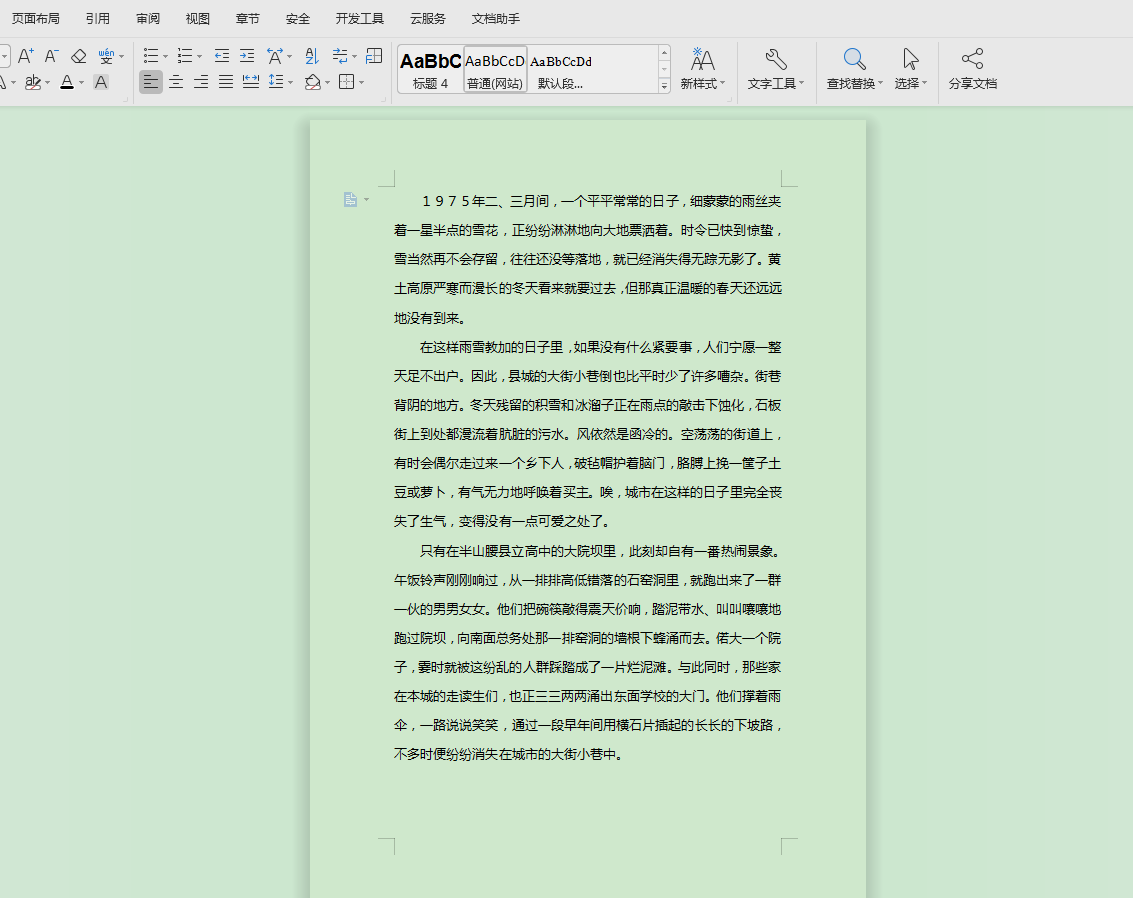在日常的办公或学习的过程中,我们接触到最多的办公软件就是word了,用word写报告,编写各类文书,有时候难免会出现一些录入的错别字情况,那么,如何快速找出word中的错别字呢?下面我们就一起来看下具体操作方法吧。
1.打开Word文档,如图所示:
2.点击审阅→点击文档校对,弹出文档校对框,在文档校对框中点击开始校对
3.点击马上修正文档
4.我们就可以看到Word文档中的所有错别字
阅读前请先查看【免责声明】本文内容由互联网用户自发贡献,该文观点仅代表作者本人,本站仅供展示。如发现本站有涉嫌抄袭侵权/违法违规的内容,请发送邮件至 1217266901@qq.com 举报,一经查实,本站将立刻删除。 转载请注明出处:https://m.jingfakeji.com/tech/89179.html